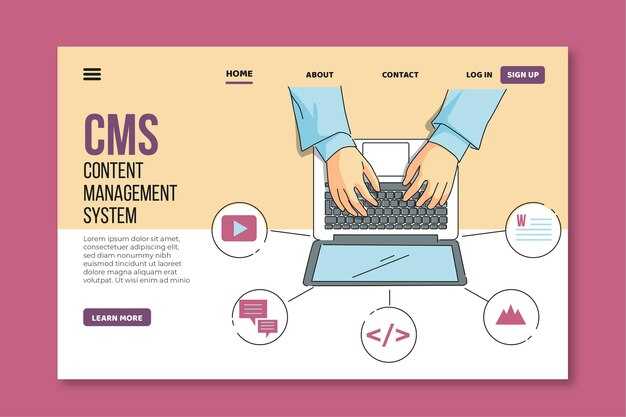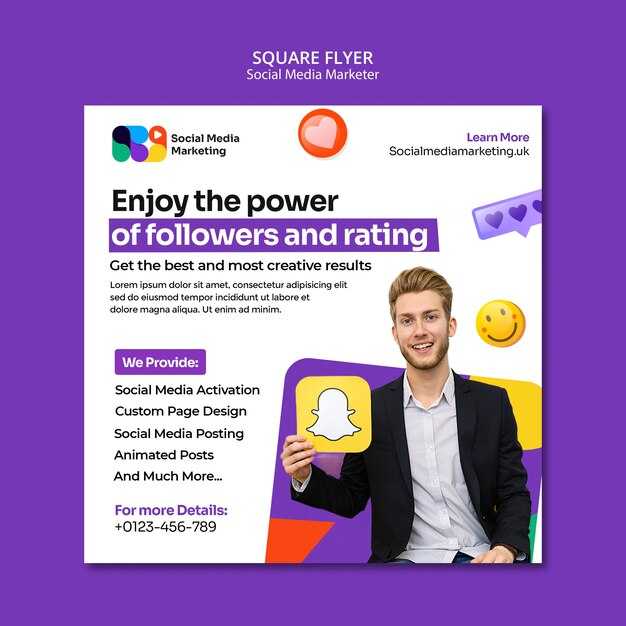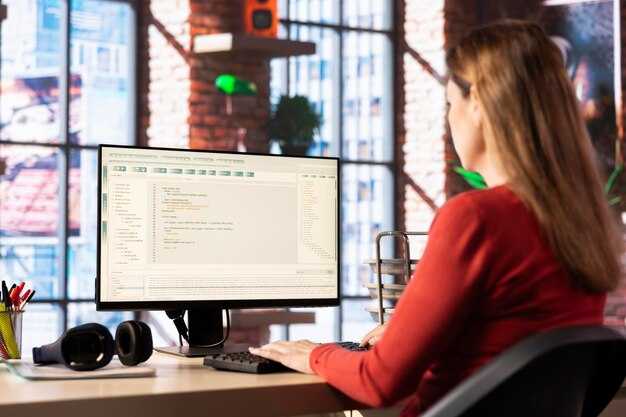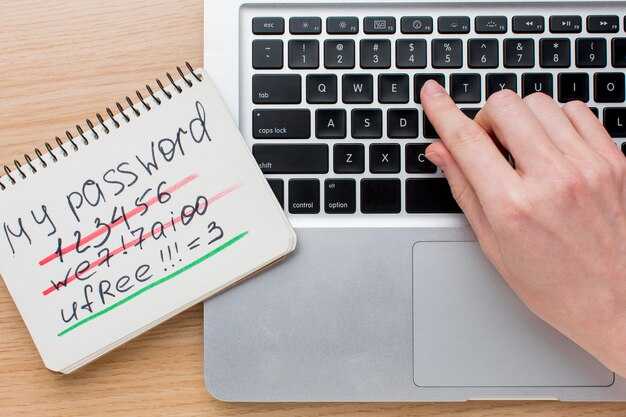Для добавления аудио на сайт используйте тег <audio>. Укажите атрибут src с путём к файлу и добавьте controls, чтобы пользователь мог управлять воспроизведением. Например: <audio src="audio.mp3" controls></audio>. Если нужно поддержать несколько форматов, добавьте теги <source> внутри <audio>.
Для вставки видео примените тег <video>. Аналогично аудио, укажите src и controls. Пример: <video src="video.mp4" controls></video>. Чтобы обеспечить кроссбраузерность, используйте несколько источников через <source>.
Если вы хотите встроить видео с YouTube, скопируйте код из раздела «Поделиться» на платформе. Вставьте его в нужное место на странице. Это удобно, если вы не хотите загружать файлы на свой сервер.
Для улучшения пользовательского опыта добавьте атрибуты autoplay, loop или muted. Например, <video src="video.mp4" controls autoplay loop></video> автоматически запустит видео и будет повторять его.
Проверьте, как плееры отображаются на разных устройствах. Убедитесь, что файлы загружаются быстро, а элементы управления работают корректно. Это сделает ваш сайт удобным для всех посетителей.
Создание аудио плеера
Для вставки аудио плеера на сайт используйте тег <audio>. Этот тег поддерживает основные форматы, такие как MP3, WAV и OGG. Укажите путь к аудиофайлу с помощью атрибута src. Например: <audio src="audio/song.mp3" controls></audio>.
Добавьте атрибут controls, чтобы отобразить стандартные элементы управления: кнопки воспроизведения, паузы и регулировки громкости. Если нужно, чтобы аудио воспроизводилось автоматически при загрузке страницы, используйте атрибут autoplay. Однако помните, что это может ухудшить пользовательский опыт.
Для обеспечения совместимости с разными браузерами укажите несколько источников аудио. Используйте тег <source> внутри <audio>. Например:
<audio controls>
<source src="audio/song.mp3" type="audio/mpeg">
<source src="audio/song.ogg" type="audio/ogg">
Ваш браузер не поддерживает аудио.
</audio>
Если требуется настроить внешний вид плеера, используйте CSS и JavaScript. Например, можно скрыть стандартные элементы управления и создать собственные кнопки с помощью JavaScript. Подключите обработчики событий, такие как play и pause, для управления воспроизведением.
Для улучшения доступности добавьте текстовое описание аудиофайла. Это поможет пользователям с ограниченными возможностями понять содержимое. Используйте атрибут aria-label или текстовый блок внутри тега <audio>.
Проверьте работу аудио плеера в разных браузерах и на различных устройствах. Убедитесь, что файлы загружаются корректно, а элементы управления работают без ошибок.
Выбор аудиофайла для вставки
Для начала убедитесь, что аудиофайл поддерживается браузерами. Используйте форматы MP3, WAV или OGG, так как они наиболее универсальны. MP3 подходит для сжатия без значительной потери качества, WAV обеспечивает высокое качество звука, а OGG – хорошую альтернативу для открытых проектов.
Проверьте качество записи. Аудио с фоновыми шумами или искажениями может ухудшить впечатление пользователей. Используйте программы для редактирования звука, такие как Audacity, чтобы очистить файл от лишних шумов или выровнять громкость.
Обратите внимание на размер файла. Большие аудиофайлы могут замедлить загрузку страницы. Сожмите файл до оптимального размера, сохраняя приемлемое качество. Для этого используйте инструменты вроде HandBrake или онлайн-конвертеры.
Убедитесь, что у вас есть права на использование аудио. Если файл не создан вами, проверьте лицензию или используйте ресурсы с бесплатными аудиозаписями, такие как FreeSound или Jamendo.
После подготовки файла сохраните его в папке вашего проекта, чтобы упростить доступ и вставку в HTML-код. Используйте понятные имена файлов, например, background_music.mp3, чтобы легче ориентироваться в коде.
Узнайте, какие форматы аудиофайлов лучше всего подходят для использования на веб-сайте.
Для веб-сайтов выбирайте форматы аудио, которые обеспечивают баланс между качеством звука и скоростью загрузки. MP3 – наиболее популярный формат, поддерживаемый всеми браузерами. Он сжимает файлы без значительной потери качества, что делает его идеальным для большинства случаев.
Если вам нужно лучшее качество звука, используйте WAV. Этот формат сохраняет аудио без сжатия, но файлы получаются большими, что может замедлить загрузку страницы. WAV подходит для коротких аудиофрагментов, где качество критично.
Для современных веб-сайтов рассмотрите OGG или WebM. Эти форматы обеспечивают высокое качество при меньшем размере файла по сравнению с MP3. Они поддерживаются большинством браузеров и подходят для использования с тегом <audio>.
Убедитесь, что ваш аудиофайл доступен в нескольких форматах. Это гарантирует совместимость с разными браузерами. Например, добавьте MP3 как основной формат и OGG как альтернативу в теге <source>.
Оптимизируйте аудиофайлы перед загрузкой на сайт. Используйте инструменты для снижения битрейта без потери качества. Это ускорит загрузку страницы и улучшит пользовательский опыт.
Использование тега <audio>
Для вставки аудио на сайт используйте тег <audio>. Этот тег поддерживает форматы MP3, WAV и OGG. Укажите источник аудио с помощью атрибута src или вложенного тега <source> для поддержки нескольких форматов.
Пример базового использования:
<audio controls>
<source src="audio.mp3" type="audio/mpeg">
Ваш браузер не поддерживает аудио элемент.
</audio>Добавьте атрибут controls, чтобы отобразить стандартные элементы управления: воспроизведение, паузу, громкость и перемотку. Если нужно автоматическое воспроизведение, используйте autoplay. Для зацикливания аудио добавьте loop.
Для улучшения доступности укажите текстовое описание внутри тега <audio>, которое отобразится, если браузер не поддерживает элемент.
Если требуется управлять воспроизведением через JavaScript, используйте методы и свойства объекта HTMLAudioElement. Например:
const audio = document.querySelector('audio');
audio.play(); // Начать воспроизведение
audio.pause(); // ПриостановитьДля кроссбраузерной совместимости предоставьте несколько источников аудио:
<audio controls>
<source src="audio.mp3" type="audio/mpeg">
<source src="audio.ogg" type="audio/ogg">
Ваш браузер не поддерживает аудио элемент.
</audio>Используйте таблицу ниже для проверки поддерживаемых форматов:
| Браузер | MP3 | WAV | OGG |
|---|---|---|---|
| Chrome | Да | Да | Да |
| Firefox | Да | Да | Да |
| Safari | Да | Да | Нет |
| Edge | Да | Да | Да |
Для более сложных сценариев, таких как создание плейлистов или управление временем воспроизведения, используйте JavaScript вместе с API AudioContext.
Изучите, как интегрировать тег <audio> на вашем сайте с примерами.
Добавьте аудио на сайт с помощью тега <audio>. Этот тег поддерживает форматы MP3, WAV и OGG. Укажите путь к аудиофайлу в атрибуте src или используйте вложенные теги <source> для поддержки нескольких форматов.
Пример базового использования:
<audio controls> <source src="audio.mp3" type="audio/mpeg"> Ваш браузер не поддерживает аудио элемент. </audio>
Добавьте атрибут controls, чтобы отобразить стандартные элементы управления: воспроизведение, паузу, громкость и прогресс.
Для автоматического воспроизвания используйте атрибут autoplay. Учтите, что многие браузеры блокируют автозапуск без взаимодействия пользователя.
<audio controls autoplay> <source src="audio.mp3" type="audio/mpeg"> </audio>
Если нужно, чтобы аудио повторялось, добавьте атрибут loop:
<audio controls loop> <source src="audio.mp3" type="audio/mpeg"> </audio>
Для более гибкого управления используйте JavaScript. Например, чтобы запускать аудио по нажатию кнопки:
<audio id="myAudio">
<source src="audio.mp3" type="audio/mpeg">
</audio>
<button onclick="document.getElementById('myAudio').play()">Воспроизвести</button>
Тег <audio> также поддерживает атрибут preload, который управляет загрузкой аудио:
preload="none"– не загружать аудио до воспроизведения.preload="metadata"– загрузить только метаданные (длительность, размер).preload="auto"– загрузить аудио полностью или частично.
Пример с preload:
<audio controls preload="metadata"> <source src="audio.mp3" type="audio/mpeg"> </audio>
Используйте тег <audio> для простого и эффективного добавления звука на ваш сайт. Экспериментируйте с атрибутами и JavaScript, чтобы адаптировать функциональность под свои задачи.
Настройка параметров плеера
Для настройки аудио и видео плеера используйте атрибуты HTML5-тегов <audio> и <video>. Эти атрибуты позволяют управлять воспроизведением, внешним видом и функциональностью плеера.
- Автовоспроизведение: Добавьте атрибут
autoplay, чтобы медиафайл начал воспроизводиться сразу после загрузки страницы. Учтите, что многие браузеры блокируют автовоспроизведение без участия пользователя. - Контроллеры: Используйте атрибут
controls, чтобы отобразить стандартные элементы управления: кнопки воспроизведения, паузы, громкости и прогресса. - Циклическое воспроизведение: Добавьте
loop, чтобы медиафайл повторялся после завершения. - Предварительная загрузка: Укажите атрибут
preloadс одним из значений:auto(загрузить весь файл),metadata(загрузить только метаданные) илиnone(не загружать заранее). - Изображение-заставка: Для видео добавьте атрибут
poster, указав путь к изображению, которое будет отображаться до начала воспроизведения.
Пример настройки видео плеера:
<video controls autoplay loop poster="thumbnail.jpg">
<source src="video.mp4" type="video/mp4">
Ваш браузер не поддерживает видео.
</video>Для аудио плеера настройки аналогичны, но без атрибута poster:
<audio controls autoplay loop>
<source src="audio.mp3" type="audio/mpeg">
Ваш браузер не поддерживает аудио.
</audio>Чтобы добавить несколько источников для поддержки разных форматов, используйте тег <source> внутри <audio> или <video>. Браузер выберет первый поддерживаемый формат.
Если требуется более гибкая настройка, используйте JavaScript. Например, можно управлять воспроизведением через методы play(), pause(), а также отслеживать события, такие как ended или timeupdate.
Посмотрите, как изменить настройки управления (автовоспроизведение, громкость) с помощью атрибутов тега.
Чтобы управлять автовоспроизведением аудио или видео, добавьте атрибут autoplay в тег <audio> или <video>. Например:
<video src=»video.mp4″ autoplay></video>
Если нужно отключить звук при автовоспроизведении, используйте атрибут muted. Это полезно, чтобы избежать резкого звука при загрузке страницы:
<video src=»video.mp4″ autoplay muted></video>
Для управления громкостью добавьте атрибут controls, который отображает стандартные элементы управления плеером, включая регулятор громкости:
<video src=»video.mp4″ controls></video>
Если требуется задать начальный уровень громкости, используйте атрибут volume в JavaScript. Например:
document.querySelector(‘video’).volume = 0.5;
Эти атрибуты помогут настроить поведение плеера под ваши задачи, сделав его удобным для пользователей.
Интеграция видео плеера
Для вставки видео плеера на сайт используйте HTML-элемент <video>. Этот элемент поддерживает большинство современных браузеров и позволяет воспроизводить видео без сторонних плагинов. Вот пример базовой структуры:
<video width="640" height="360" controls>
<source src="video.mp4" type="video/mp4">
Ваш браузер не поддерживает видео.
</video>Атрибут controls добавляет стандартные элементы управления: воспроизведение, паузу, громкость и полноэкранный режим. Если нужно, чтобы видео воспроизводилось автоматически, добавьте атрибут autoplay:
<video width="640" height="360" controls autoplay>
<source src="video.mp4" type="video/mp4">
</video>Для обеспечения кроссбраузерной совместимости укажите несколько форматов видео. Например:
<video width="640" height="360" controls>
<source src="video.mp4" type="video/mp4">
<source src="video.ogg" type="video/ogg">
<source src="video.webm" type="video/webm">
Ваш браузер не поддерживает видео.
</video>Если требуется встроить видео с YouTube или Vimeo, используйте iframe. Вставьте код, предоставленный платформой:
<iframe width="640" height="360" src="https://www.youtube.com/embed/VIDEO_ID" frameborder="0" allowfullscreen></iframe>Для кастомизации внешнего вида плеера применяйте CSS. Например, чтобы изменить цвет кнопок управления, добавьте стили:
video::-webkit-media-controls {
background-color: rgba(255, 255, 255, 0.7);
}Если необходимо добавить субтитры, используйте элемент <track> внутри <video>:
<video width="640" height="360" controls>
<source src="video.mp4" type="video/mp4">
<track src="subtitles.vtt" kind="subtitles" srclang="ru" label="Русский">
</video>Эти шаги помогут легко интегрировать видео плеер на ваш сайт, обеспечивая удобство для пользователей.
Выбор видеоконтента для использования
Выбирайте видеоконтент, который соответствует целям вашего сайта и интересам аудитории. Для образовательных ресурсов подойдут обучающие ролики, а для развлекательных – короткие клипы или трейлеры. Убедитесь, что видео имеет высокое качество: разрешение не ниже 720p и четкий звук.
Обратите внимание на формат файла. Для веб-сайтов чаще всего используют MP4, так как он поддерживается большинством браузеров и устройств. Если вы хотите добавить субтитры или альтернативные аудиодорожки, выберите формат WebM или Ogg.
Проверьте длину видео. Короткие ролики (до 2 минут) лучше удерживают внимание пользователей, а длинные (5-10 минут) подходят для детального объяснения сложных тем. Избегайте слишком продолжительных материалов, если они не несут уникальной ценности.
Рассмотрите возможность использования адаптивного видео. Это позволяет контенту автоматически подстраиваться под размер экрана пользователя, что улучшает восприятие на мобильных устройствах.
| Тип контента | Рекомендуемая длина | Форматы |
|---|---|---|
| Обучающие видео | 3-7 минут | MP4, WebM |
| Развлекательные клипы | 1-2 минуты | MP4, Ogg |
| Презентации | 5-10 минут | MP4, WebM |
Перед добавлением видео на сайт убедитесь, что у вас есть права на его использование. Если контент создан не вами, получите разрешение от автора или используйте материалы с лицензией Creative Commons.
Оптимизируйте видео для быстрой загрузки. Сожмите файл без потери качества с помощью инструментов, таких как HandBrake или Adobe Media Encoder. Это уменьшит время ожидания и улучшит пользовательский опыт.
Обсудите лучшие форматы видеофайлов и источники их размещения.
Для веб-сайтов выбирайте форматы видео, которые обеспечивают высокое качество при минимальном размере файла. Оптимальные варианты – MP4 (с кодеком H.264) и WebM. MP4 поддерживается большинством браузеров и устройств, а WebM предлагает лучшее сжатие без потери качества. Формат MOV подходит для высококачественных видео, но его размер может быть слишком большим для веб-использования.
Размещайте видеофайлы на надежных платформах для хранения и потоковой передачи. YouTube и Vimeo – популярные решения, которые позволяют встраивать видео на сайт с помощью iframe. Если нужен полный контроль над контентом, используйте облачные хранилища, такие как Amazon S3 или Google Cloud Storage, и настраивайте потоковую передачу через CDN для быстрой загрузки.
Для локального размещения на сервере сайта сжимайте видео с помощью инструментов, таких как HandBrake или FFmpeg. Убедитесь, что файлы оптимизированы для различных разрешений экрана и поддерживают адаптивную потоковую передачу через протоколы HLS или DASH.
Проверяйте совместимость форматов с браузерами вашей аудитории. Например, Safari лучше работает с MP4, а Chrome и Firefox поддерживают WebM. Тестируйте загрузку и воспроизведение видео на разных устройствах, чтобы обеспечить стабильную работу плеера.